Convertir MP4 en AVI en conservant une bonne qualité est un objectif que beaucoup de gens poursuivent. Comme les fichiers AVI contiennent une grande variété de flux audio et vidéo sur une période de temps, convertir vidéo MP4 en AVI est devenu une demande populaire de la part de beaucoup d'utilisateurs. Le problème est de savoir comment convertir des fichiers MP4 en AVI sans perte de qualité. Si vous faites face à n'importe quelle sorte de problème concernant la conversion de MP4 en AVI, cet article est là pour vous offrir un moyen de vous en sortir, le tout en 5 parties différentes avec 3 convertisseurs MP4 en AVI les plus recommandés.
Partie 1. Meilleur convertisseur MP4 en AVI tout-en-un
Malgré la mise à disposition d'un grand nombre de convertisseurs MP4 en AVI, c'est une tâche dantesque de trouver le convertisseur fiable qui, non seulement prétend réaliser, mais surtout réalise la conversion de fichiers (MP4 en AVI) sans aucune perte de qualité. Cependant, grâce aux développeurs de Wondershare UniConverter, vous n'avez plus besoin de chercher d'autres convertisseurs, car celui-ci est un package complet.
Beaucoup de convertisseurs ont été créés pour transformer des fichiers d'un format à l'autre (comme MP4 en AVI) ; mais tous ne répondent pas vraiment aux attentes concernant le maintien d'une haute qualité lors de l'opération de conversion, une vitesse performante, la possibilité de créer des fichiers de petite taille pour permettre de charger le fichier sans problème. Wondershare UniConverter est l'un des convertisseurs MP4 en AVI de confiance qui sont utilisés pour la conversion de MP4 vers AVI. Ci-dessous figurent quelques raisons pour lesquelles ce convertisseur de fichier devient de plus en plus populaire de jour en jour.
Votre boîte à outils vidéo complète
- Convertir vidéo dans plus de 1000 formats, comme AVI, MKV, MOV, MP4, etc.
- Convertir vidéo avec un préréglage optimisé pour quasiment tous les appareils.
- Vitesse de conversion 30X plus rapide que les autres convertisseurs courants.
- Éditer, améliorer & personnaliser vos vidéos.
- Graver vos vidéos pour être lues sur DVD avec des modèles DVD gratuits et attractifs.
- Télécharger et enregistrer des vidéos depuis les sites de partage vidéo.
- Boîte à outils polyvalente combinant un réparateur de métadonnées vidéo, créateur de GIF, diffuseur de vidéo sur la télévision, convertisseur VR et enregistreur d'écran.
- Systèmes d'exploitation supportés : Windows 10/8/7/XP/Vista, macOS 10.10 ou versions ultérieures

Sécurité Vérifiée. Téléchargé par
5,481,347 personnes.
Comment utiliser Wondershare UniConverter pour convertir MP4 en AVI ?
Étape 1 Importer les fichiers MP4 dans ce convertisseur MP4 en AVI.
Après avoir téléchargé et installé le logiciel, vous pouvez directement glisser et déposer vos fichiers MP4 dans l'onglet Convertisseur, ou vous pouvez cliquer sur Ajouter. Grâce à la fonction de conversion batch, vous avez également la possibilité d'ajouter plusieurs fichiers multimédias pour la conversion. À propos, ce convertisseur MP4 en AVI (Windows 10 supporté) offre vraiment une large gamme de formats qui vous permet de convertir n'importe quelle vidéo vers un format de votre choix parmi tous les formats populaires.
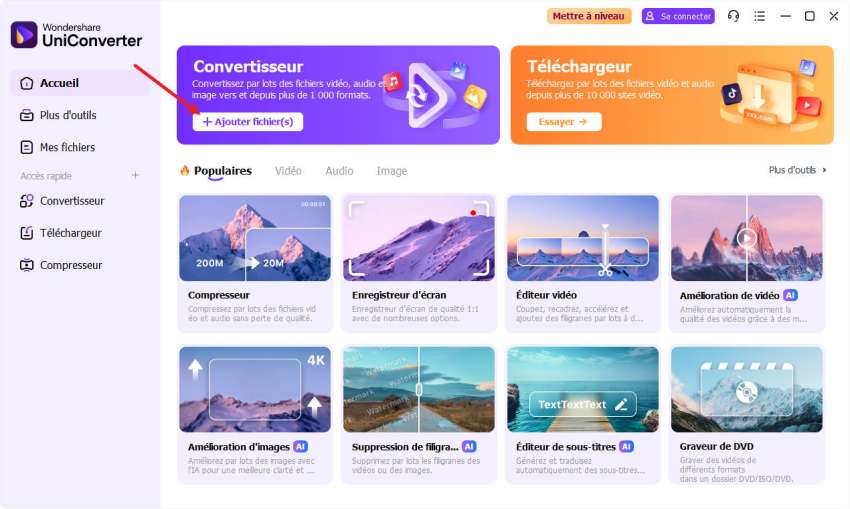
Étape 2 Sélectionner AVI comme format de sortie.
Ouvrez la liste des formats de cette application en cliquant sur l'icône de liste déroulante de Convertir tous les fichiers en :, puis sélectionnez AVI sous l'onglet Vidéo, puis sélectionnez le préréglage détaillé avec la résolution et l'information d'encodage. Si après leur conversion vous prévoyez de lire les fichiers MP4 sur iPhone, iPad, iPod, PSP, BlackBerry, HTC ou d'autres appareils populaires, vous pouvez choisir les préréglages proposés, ce qui vous évite d'avoir à fixer vous-même la résolution et la fréquence de trame. Rendez-vous juste dans la catégorie Appareil pour y sélectionner les appareils correspondants.
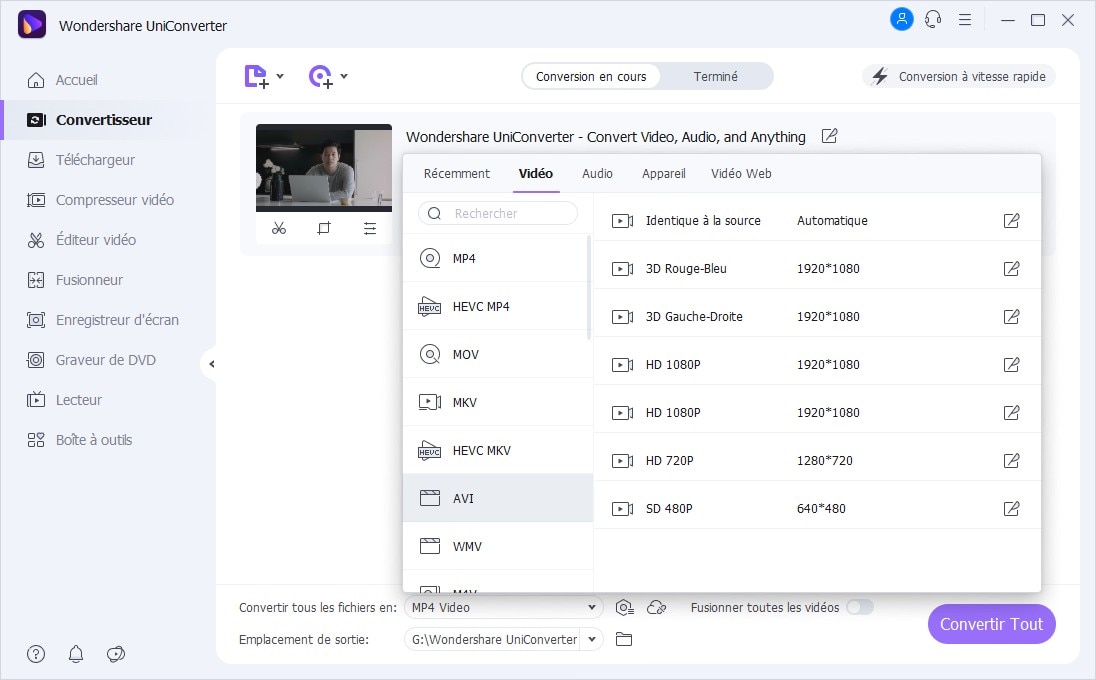
En plus de sa fonction de conversion, ce convertisseur MP4 en AVI offre quelques fonctions d'édition réellement utiles pour améliorer vos vidéos, comme rogner, appliquer des super effets, etc.
Étape 3 Lancer la conversion des fichiers MP4 en AVI.
Cliquez sur le bouton Convertir tout. La suite de la conversion se déroulera automatiquement et rapidement. Le convertisseur vidéo (Windows 10 supporté) fonctionne sous Windows 10/8/7/XP/Vista. Profitez de cette expérience multimédia enrichissante !
Partie 2. Convertisseur MP4 en AVI gratuit
Vous tomberez sans doute sur beaucoup de logiciels qui prétendent vous offrir la meilleure solution en termes de conversion de fichier, mais tous ne sont pas fiables, ni même aussi bons en termes de résultats. Il peut donc être un peu difficile de trouver celui qui convertit votre vidéo au bon format sans compromettre le contenu ou la qualité d'image. Mais ce n'est pas impossible pour autant, surtout si vous utilisez Wondershare Video Converter Free, qui peut non seulement vous aider à convertir MP4 en AVI gratuitement sans perte de qualité, mais aussi vous donner beaucoup des autres fonctionnalités.
Voici les fonctionnalités principales de ce logiciel :
- C'est un convertisseur MP4 en AVI gratuit.
- Il est capable de convertir n'importe quel format de fichier (audio/vidéo) sans limitation.
- Il est facile à utiliser.
- Il offre des fonctionnalités pour éditer, découper, couper et comprimer un fichier, le tout dans un seul package.
- Avec cet outil formidable, vous pouvez télécharger des vidéos directement depuis YouTube.

2. Comment convertir vidéo MP4 en AVI avec Wondershare Video Converter Free ?
Suivez les étapes très simples mentionnées ci-dessous pour transformer MP4 en AVI.
Étape 1 Pour utiliser votre convertisseur MP4 en AVI, vous devez le télécharger. Vous pouvez en obtenir une version via le lien suivant : https://uniconverter.wondershare.fr/free-video-converter.html
Étape 2 Après l'installation du programme, ouvrez la fenêtre de ce convertisseur et glissez-y le fichier que vous voulez convertir. Vous pouvez également importer la vidéo via l'option Ajouter de la section inférieure.
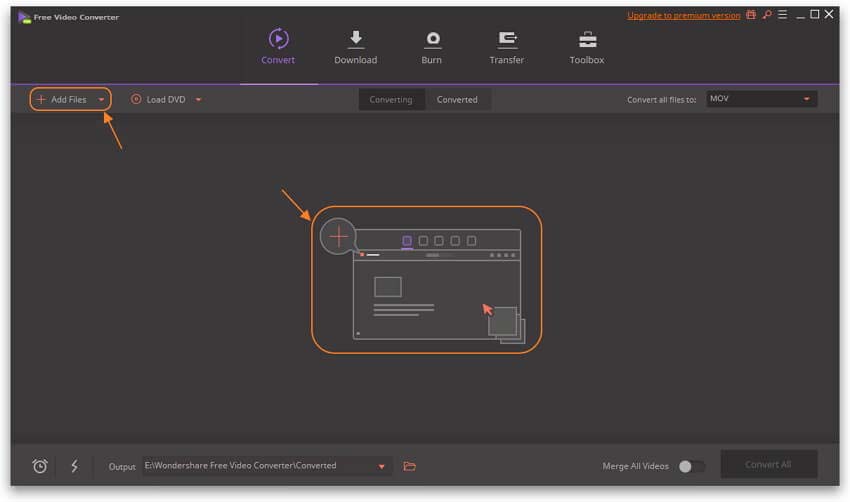
Étape 3 À droite de la fenêtre, une option permet de sélectionner le format de fichier. Cliquez dessus et choisissez le format “AVI”.
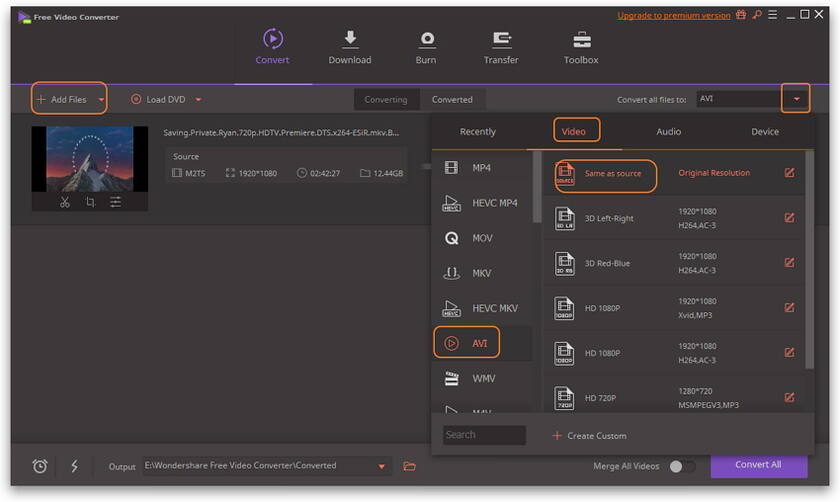
Étape 4 Après avoir importé le fichier, cherchez l'icône "Convertir" dans la partie basse de l'interface. Cliquez dessus pour lancer la conversion du fichier.
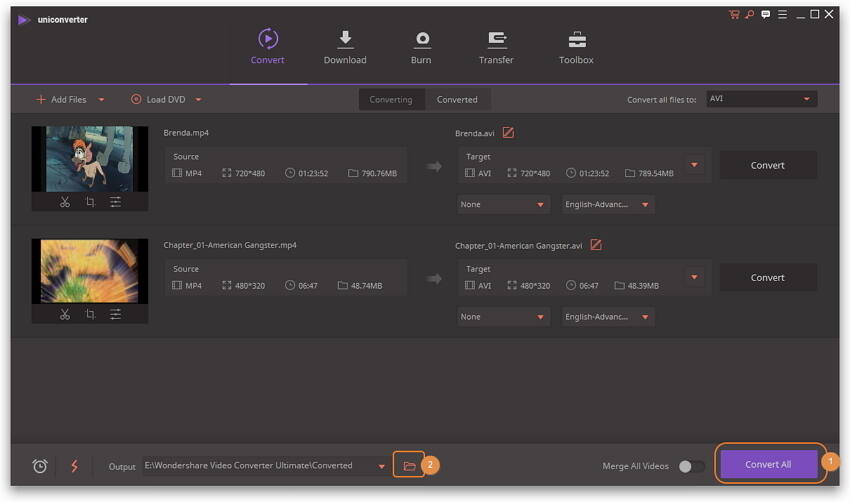
Étape 5 Une fois le fichier converti, vous verrez apparaître un symbole vert juste à côté des détails du fichier, indiquant que la conversion est terminée. Félicitations ! Vous avez effectué votre conversion de fichier. Vous pouvez maintenant profiter de votre vidéo.
Partie 3. Astuces pour choisir le convertisseur MP4 en AVI le plus adapté pour vous
| |
Convertisseur MP4 en AVI en ligne |
Convertisseur MP4 en AVI gratuit |
Meilleur convertisseur MP4 en AVI tout-en-un
Télécharger
Télécharger
|
|
Convertit des DVD maison
|
|
|
 |
|
Convertit les vidéos vers les formats classiques
|
Formats classiques seulement |
Formats classiques seulement |
Quasiment tous les formats, plus de 150 formats |
| Conversion batch de fichiers vidéo |
|
 |
 |
| Taille maximum du fichier chargé |
100 Mo |
Illimité |
Illimité |
| Vitesse de conversion vidéo |
Lente |
Bonne |
Conversion vidéo la plus rapide du marché |
| Qualité de conversion vidéo |
Classique |
Bonne |
Qualité sans perte |
|
Convertit n'importe quelle vidéo 2D au format 3D à vitesse ultrarapide
|
|
|
 |
|
Convertit les vidéos HD Video y compris 4K /
|
|
|
 |
|
Grave des pistes vidéo ou audio sur DVD personnel
|
|
|
 |
|
Télécharge des vidéos sur YouTube et autres sites de partage vidéo
|
|
|
 |
|
Enregistre des vidéos en ligne
|
|
|
 |
|
Fonctions d'édition : Découper, Diviser, Rogner, Fusionner, Pivoter et autre
|
|
|
 |
|
Effets spéciaux pour l'édition vidéo
|
|
|
 |
|
Ajouter ou supprimer un filigrane texte/image
|
|
|
 |
|
Plug-in pour les sous-titres
|
|
|
 |
|
Transférer des vidéos vers vos appareils Apple et Android via WiFi
|
|
|
 |
| Diffusez vos fichiers multimédia sur un PC ou une télévision connectée |
|
|
 |
|
Support DLNA parfaiement intégré
|
|
|
 |
Partie 4. Plus d'informations sur les formats AVI et MP4
Pour convertir MP4 en AVI de façon plus efficace et en qualité, en savoir plus sur le format AVI et MP4 :


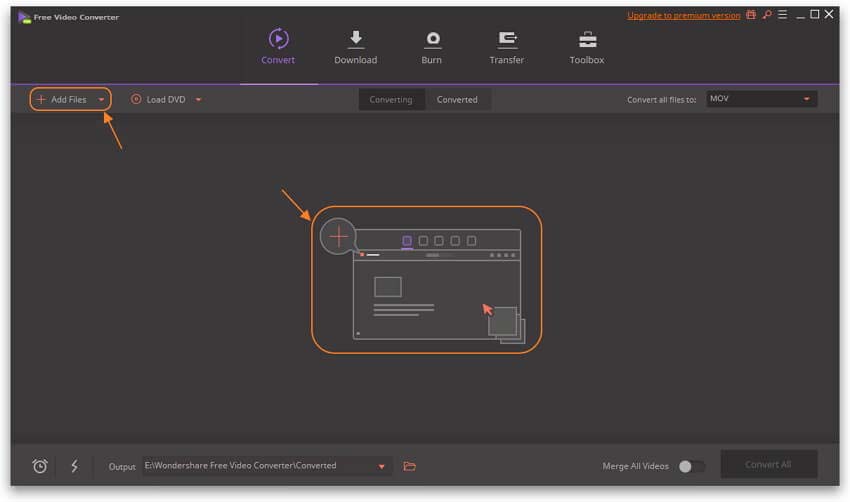
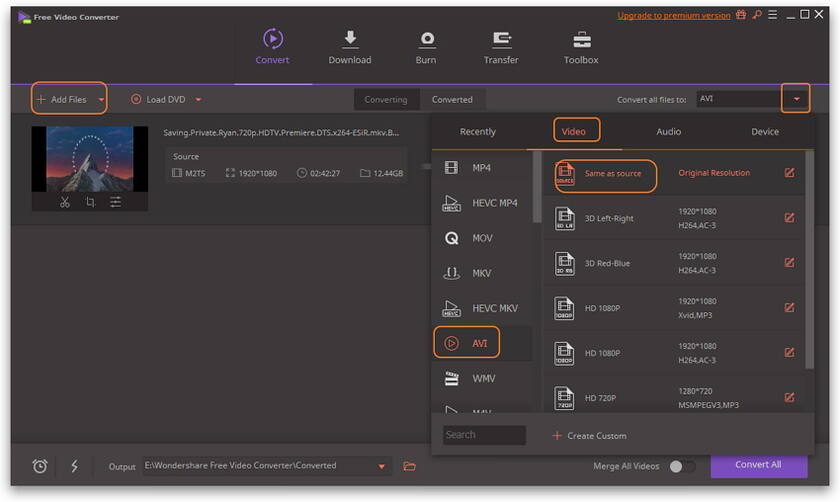
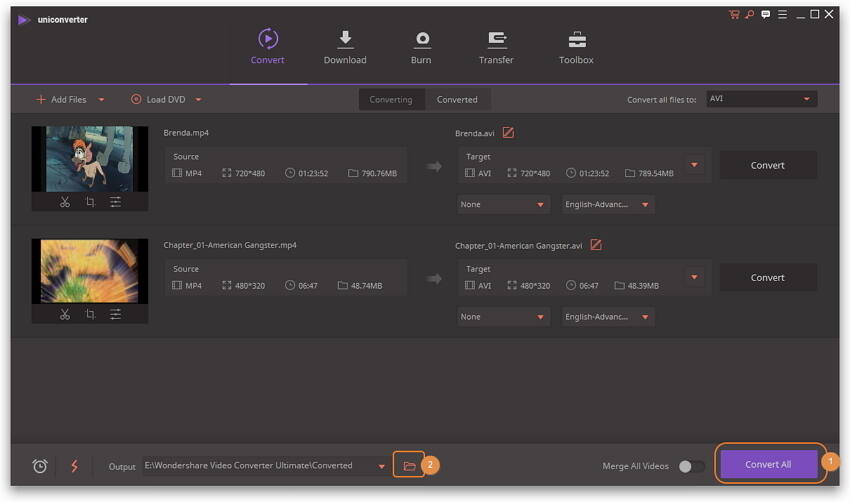

Pierre Dubois
staff Éditeur